- Parte 1. Recuperar mensagens de texto no iPhone por meio do aplicativo Mensagens
- Parte 2. Recuperar mensagens de texto no iPhone com iCloud Backup
- Parte 3. Recuperar mensagens de texto no iPhone via iTunes/Finder
- Parte 4. Recuperar mensagens de texto no iPhone com FoneLab iPhone Data Recovery
- Parte 5. Perguntas frequentes sobre como recuperar mensagens de texto no iPhone
Recuperar mensagens de texto excluídas no iPhone [4 métodos de execução]
 atualizado por Boey Wong / 04 de dezembro de 2023 09:05
atualizado por Boey Wong / 04 de dezembro de 2023 09:05Bom dia! Eu estava limpando o armazenamento do meu aplicativo de mensagens do iPhone há algum tempo, excluindo mensagens antigas. No entanto, não percebi que excluí algumas mensagens de texto essenciais. São sobre as conversas entre mim e meu chefe. As mensagens de texto são sobre nossos grandes projetos futuros. Por favor, ajude-me a recuperar mensagens de texto excluídas no iPhone. Obrigado!
As mensagens de texto podem ser facilmente excluídas em um iPhone. Você pode excluir uma conversa com alguns toques na tela do iPhone. A questão é: você pode recuperar mensagens de texto excluídas do seu iPhone? Claro! Por favor, veja os métodos abaixo.
![Recuperar mensagens de texto excluídas no iPhone [4 métodos de execução]](https://www.fonelab.com/images/ios-data-recovery/iphone-sms-recovery/iphone-sms-recovery.jpg)

Lista de guias
- Parte 1. Recuperar mensagens de texto no iPhone por meio do aplicativo Mensagens
- Parte 2. Recuperar mensagens de texto no iPhone com iCloud Backup
- Parte 3. Recuperar mensagens de texto no iPhone via iTunes/Finder
- Parte 4. Recuperar mensagens de texto no iPhone com FoneLab iPhone Data Recovery
- Parte 5. Perguntas frequentes sobre como recuperar mensagens de texto no iPhone
Parte 1. Recuperar mensagens de texto no iPhone por meio do aplicativo Mensagens
Claro, o aplicativo Mensagens será o primeiro método para aprender como recuperar mensagens de texto excluídas no iPhone. É a maneira integrada de fazer isso. Depois que você excluir acidentalmente uma conversa ou uma única mensagem de texto no seu iPhone, ela será armazenada na pasta Excluídos recentemente do aplicativo Mensagens. Portanto, você só precisa descobrir onde a pasta está localizada. Como? Felizmente, publicamos as etapas detalhadas sobre seu procedimento abaixo. Por favor, imite-os para obter os melhores resultados. Ir em frente.
Passo 1Inicie o aplicativo Mensagens no seu iPhone. Mais tarde, você verá a lista de todas as conversas recentes. Depois disso, escolha o botão Editar no canto superior esquerdo da interface principal. Toque no botão Mostrar excluídos recentemente depois. Alternativamente, você pode tocar no botão Excluídos recentemente.
Passo 2Volte para a lista de conversas tocando no ícone <. Depois disso, selecione a conversa que deseja restaurar no seu iPhone. Toque no botão Recuperar depois. Escolha as mensagens que deseja recuperar. Toque no botão Recuperar mensagens para iniciar o processo de recuperação.
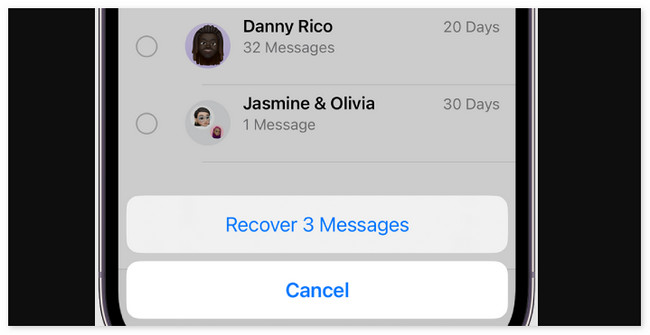
Com o FoneLab para iOS, você recuperará os dados perdidos / excluídos do iPhone, incluindo fotos, contatos, vídeos, arquivos, WhatsApp, Kik, Snapchat, WeChat e mais dados do seu backup ou dispositivo do iCloud ou iTunes.
- Recupere fotos, vídeos, contatos, WhatsApp e mais dados com facilidade.
- Visualizar dados antes da recuperação.
- iPhone, iPad e iPod touch estão disponíveis.
Parte 2. Recuperar mensagens de texto no iPhone com iCloud Backup
Os dispositivos Apple possuem uma forma integrada de fazer backup de seus dados. É com a ajuda do iCloud. Felizmente, o referido armazenamento baseado em nuvem suporta a preparação de mensagens de texto do seu iPhone. Nesse caso, você pode usar o processo de restauração do iCloud para recuperar textos excluídos no iPhone se tiver arquivos de backup contendo suas mensagens excluídas.
No entanto, este processo requer que você redefina o iPhone para os padrões de fábrica. Isso significa que você excluirá todos os dados do seu iPhone. Mas não há nada com que se preocupar se você fizer backup de todos os seus dados corretamente no seu iPhone. Veja abaixo como funciona esse processo.
Passo 1Apague todo o conteúdo ou dados do seu iPhone. Para fazer isso, abra o Configurações aplicativo. Depois disso, selecione o Geral botão na parte superior da interface principal. Na parte inferior, escolha o Transferir ou redefinir o iPhone botão. Escolha o Apagar Todo o Conteúdo e Ajustes ícone na parte inferior.
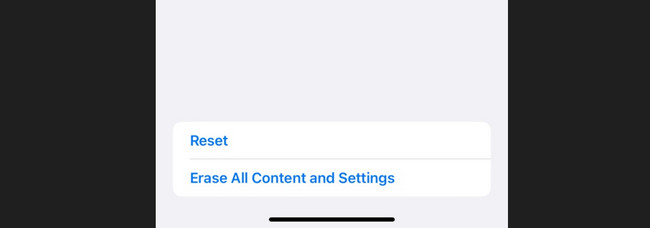
Passo 2Ligue o seu iPhone e você verá muitos procedimentos na tela. Escolha o Do backup do iCloud botão quando você já estiver no Transfira seus aplicativos e dados botão. Faça login na sua conta iCloud para fazer backup das mensagens.
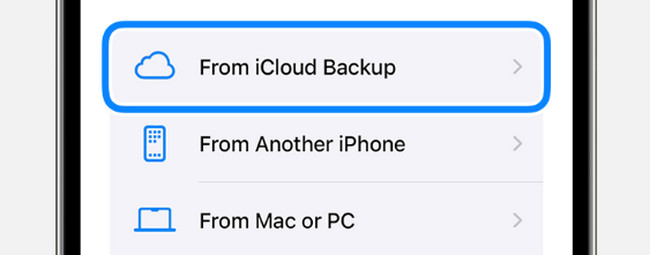
Passo 3Escolha um backup e siga as instruções na tela. Depois disso, você verá o Restaurar do iCloud tela. Aguarde até que o processo de restauração seja concluído.

Com o FoneLab para iOS, você recuperará os dados perdidos / excluídos do iPhone, incluindo fotos, contatos, vídeos, arquivos, WhatsApp, Kik, Snapchat, WeChat e mais dados do seu backup ou dispositivo do iCloud ou iTunes.
- Recupere fotos, vídeos, contatos, WhatsApp e mais dados com facilidade.
- Visualizar dados antes da recuperação.
- iPhone, iPad e iPod touch estão disponíveis.
Parte 3. Recuperar mensagens de texto no iPhone via iTunes/Finder
Alternativamente, você pode recuperar mensagens de texto excluídas no iPhone através de um Mac. As ferramentas que você pode usar são Finder e iTunes. Os programas integrados têm os mesmos processos, mas diferem em alguns botões. Veja como funcionam esses 2 programas.
Passo 1Inicie a ferramenta Finder ou iTunes no seu Mac. Depois disso, conecte o iPhone a um cabo USB e o Mac. A tela será carregada e o Mac reconhecerá o seu iPhone. Ele será exibido no lado esquerdo da interface principal. Clique no ícone à esquerda e suas informações aparecerão à direita.
Passo 2Por favor, clique no Geral botão à direita. Depois disso, você verá mais informações sobre como atualizar e restaurar seu iPhone. Por favor clique no restaurar iPhone botão. Selecione o backup mais relevante e o processo começará imediatamente.

Parte 4. Recuperar mensagens de texto no iPhone com FoneLab iPhone Data Recovery
Recuperação de dados do iPhone FoneLab pode ajudar você também! É uma ferramenta de terceiros que pode recuperar mensagens de texto excluídas em iPhones sem backup. As mensagens não são os únicos dados suportados. Fotos, áudio, contatos, notas e vídeos também estão incluídos. Outra coisa boa deste software é que ele suporta todos os modelos de iPhone. Além disso, permite que você veja uma prévia dos dados do iPhone antes e depois da recuperação.
Com o FoneLab para iOS, você recuperará os dados perdidos / excluídos do iPhone, incluindo fotos, contatos, vídeos, arquivos, WhatsApp, Kik, Snapchat, WeChat e mais dados do seu backup ou dispositivo do iCloud ou iTunes.
- Recupere fotos, vídeos, contatos, WhatsApp e mais dados com facilidade.
- Visualizar dados antes da recuperação.
- iPhone, iPad e iPod touch estão disponíveis.
Por favor veja abaixo como Recuperação de dados do iPhone FoneLab trabalha para recuperar mensagens excluídas do iPhone. Ir em frente.
Passo 1Clique na Download grátis botão. Depois disso, o processo de download será iniciado. Configure a ferramenta e inicie-a.
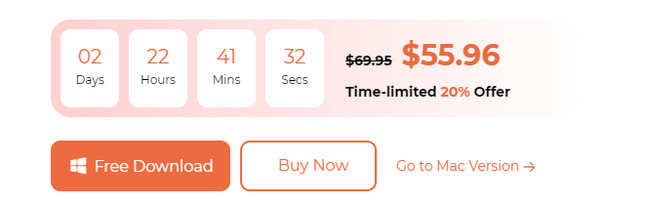
Passo 2A interface de conexão aparecerá. Use um cabo USB para fazer isso. O iPhone aparecerá posteriormente com seus detalhes. Clique no Recuperar do dispositivo iOS botão.
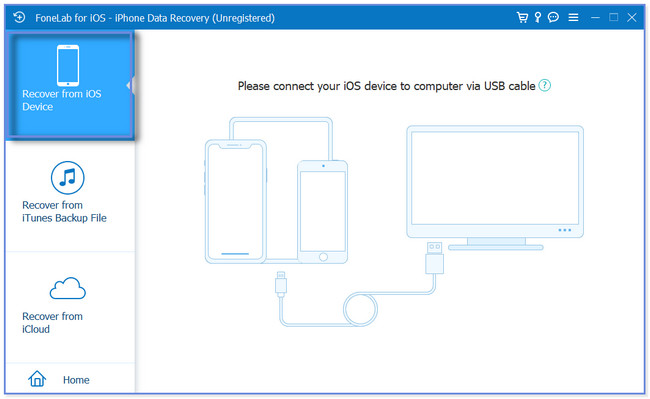
Passo 3Clique na Iniciar digitalização botão. Os resultados aparecerão após o processo de digitalização. Por favor selecione o Mensagens seção à esquerda da próxima tela.
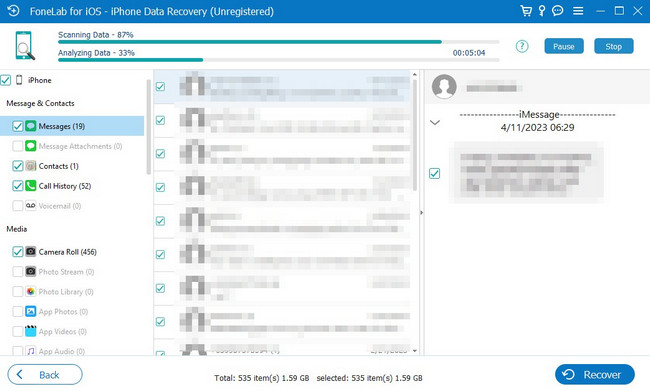
Passo 4Selecione as mensagens que você recupera. Depois disso, marque o Recuperar botão para recuperar as mensagens excluídas do iPhone.
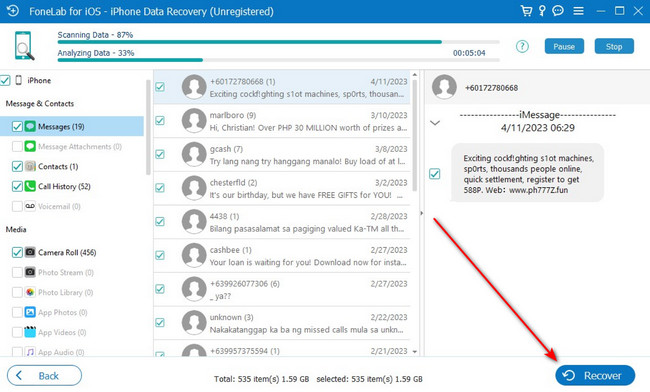
Parte 5. Perguntas frequentes sobre como recuperar mensagens de texto no iPhone
1. Por quanto tempo o iPhone mantém mensagens de texto?
Por padrão, o iPhone nunca excluirá as mensagens de texto que armazena. No entanto, você pode escolher quando o seu iPhone excluirá automaticamente sua mensagem de texto. Você pode definir a data para 30 dias ou 1 ano. Para fazer isso, inicie o Configurações aplicativo no seu iPhone. Depois disso, escolha o Mensagens ícone na tela. Mais tarde, deslize a tela para baixo e selecione o Mantenha mensagens botão. Escolha uma opção sobre a exclusão automática das mensagens de texto do seu iPhone posteriormente.
2. Você pode bloquear ou ocultar mensagens de texto no seu iPhone?
Sim. Você pode bloquear mensagens de texto no seu iPhone. Você só precisa usar o recurso Screen Time. No entanto, o método se aplica apenas aos modelos do iPhone 12 e superiores. Para realizar o procedimento de bloqueio, abra o Configurações aplicativo. Depois disso, escolha o Tempo de tela botão. Selecione os Ative botão para ativá-lo. Toque em Use o código de tempo da tela opção e crie uma senha. Selecione os Limites de aplicativos e escolha o Adicionar Limite botão. Selecione os Mensagens ícone e toque no Todos os aplicativos e categorias botão para ocultar mensagens de texto. Mais tarde, toque no Adicionar botão.
É tudo por agora! Esperamos que você tenha aprendido como recuperar mensagens de texto excluídas no iPhone. Esperamos que os processos sejam fáceis de seguir. Você tem mais perguntas sobre os problemas do seu iPhone? Deixe-nos saber comentando na seção abaixo. Responderemos suas dúvidas o mais breve possível. Obrigado!
Com o FoneLab para iOS, você recuperará os dados perdidos / excluídos do iPhone, incluindo fotos, contatos, vídeos, arquivos, WhatsApp, Kik, Snapchat, WeChat e mais dados do seu backup ou dispositivo do iCloud ou iTunes.
- Recupere fotos, vídeos, contatos, WhatsApp e mais dados com facilidade.
- Visualizar dados antes da recuperação.
- iPhone, iPad e iPod touch estão disponíveis.
